非常好用的VS Code插件
Auto-Collapse Explorer
如果希望在VS Code编辑器中打开文件的时候自动展开对应的目录结构,需要开启“Auto Reveal”。
具体设置步骤:
1.打开设置
2.搜索“Auto Reveal”,勾选中“Auto Reveal”就好了。
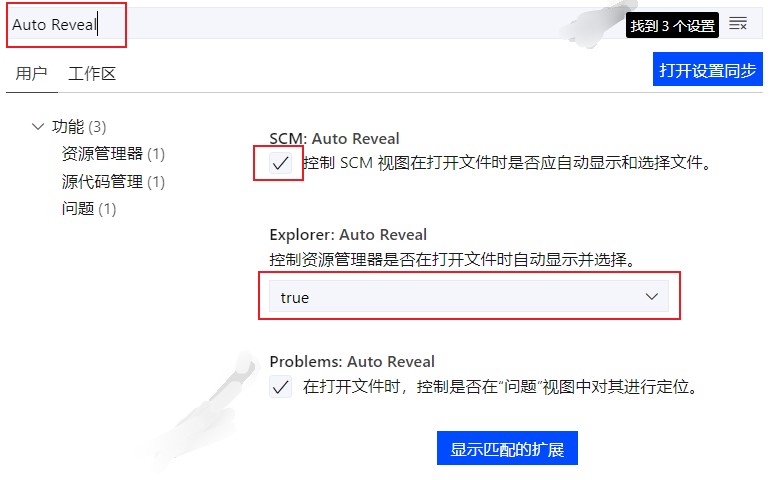
于此同时会带来一个新的问题,当在VS Code中打开了多个文件之后,左侧的目录树结构都是呈现为展开状态的,显得有些杂乱。
如果希望在左侧目录树中只展开当前正在编辑的文件目录结构,同时折叠其他不是处于编辑状态的文件目录,就显得更加清爽,该功能可以通过安装插件“Auto-Collapse Explorer”实现。
插件“Auto-Collapse Explorer”详情参见:https://marketplace.visualstudio.com/items?itemName=lukegeneva.auto-collapse-explorer
vscode all markdown
可以实现所见即所得的编辑体验,类似于typora。
插件详情:https://marketplace.visualstudio.com/items?itemName=TobiasTao.vscode-md
作者:编程随笔
出处:http://www.cnblogs.com/nuccch/
声明:本文版权归作者和博客园共有,欢迎转载,但请在文章页面明显位置给出原文连接。


